- Autor Abigail Brown [email protected].
- Public 2024-01-15 11:23.
- Viimati modifitseeritud 2025-01-24 12:08.
Võib-olla peate teadma, kuidas arvuti sisemus töötab, kui uuendate või asendate riistvara, paigaldate seadmeid uuesti või lihts alt uudishimust.
Kohvris
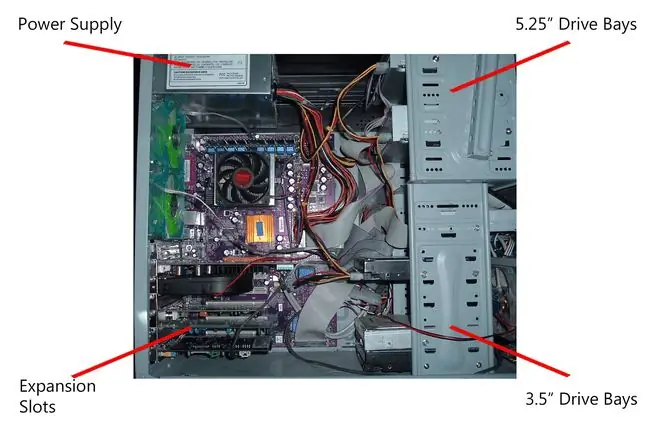
Arvuti paljude osade üksteisega ühendamise mõistmine arvuti sees algab korpusest, milles on füüsiliselt enamik komponente.
- Toiteallikas: Toiteallikas ühendub toite tagamiseks peaaegu kõigi arvuti seadmetega. See asub korpuse tagaosas.
- Draivipesad: 5,25" ja 3,5" draivipesad sisaldavad mitmesuguseid salvestusseadmeid, mida arvuti võib sisaldada.
- Laienduspesad: Korpuse tagaküljel olevad laienduspesad on spetsiaalselt välja lõigatud, et emaplaadiga ühendatud välisseadmed saaksid korpusest välja ulatuda, et neid oleks lihtne ühendada välisseadmetega, näiteks printerite, monitoride ja muude välisseadmetena.
Mõned arvutid, nagu õhukesed ja miniarvutid, näevad välja teistsugused kui ül altoodud näites ja muudes allolevates üksustes. Siiski on kõigil arvutitel põhimõtteliselt samad komponendid.
Emaplaat

Emaplaat on paigaldatud arvuti korpuse sisse ja on eelnev alt puuritud aukude kaudu väikeste kruvidega kindl alt kinnitatud. Kõik arvuti komponendid ühendatakse ühel või teisel viisil emaplaadiga.
- Laienduskaardid: Emaplaadid sisaldavad tavaliselt mitmeid pesasid sisemiste välisseadmete, näiteks videokaartide ja helikaartide jaoks, millega ühendada.
- Tagapaneeli pistikud: Tagapaneeli pistikud ulatuvad väliste välisseadmetega ühendamiseks korpuse tagaküljelt välja.
- CPU- ja mälupesad: Protsessor ja mälu ühenduvad otse emaplaadiga CPU-pesa pistiku ja mälupesade kaudu.
- Salvestusseadme pistikud: Salvestusseadmed ühendatakse kaablite kaudu emaplaadiga. Disketite, optiliste draivide ja kõvaketaste jaoks on spetsiaalsed pistikud.
CPU ja mälu
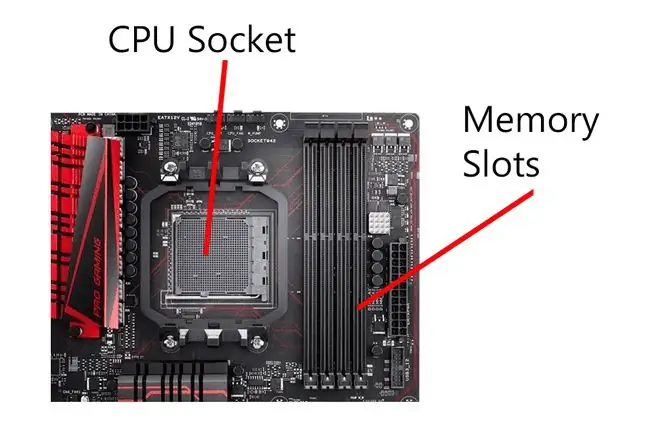
- CPU: Protsessor ühendatakse otse arvuti sees asuva emaplaadi protsessori pesaga. CPU sisestatakse pesasse tihvtpoolt allapoole ja väike hoob aitab seda kinnitada. Mõnel emaplaadi pildil võite näha suurt ventilaatorit, mis asub protsessori ülaosas, et aidata soojust hajutada.
- Mälu: Mälu on paigaldatud emaplaadil asuvatesse mälupesadesse. Neid on lihtne leida, kui otsite mõlem alt küljelt väikesed hinged, mis lukustavad mälu paigale.
Salvestusseadmed
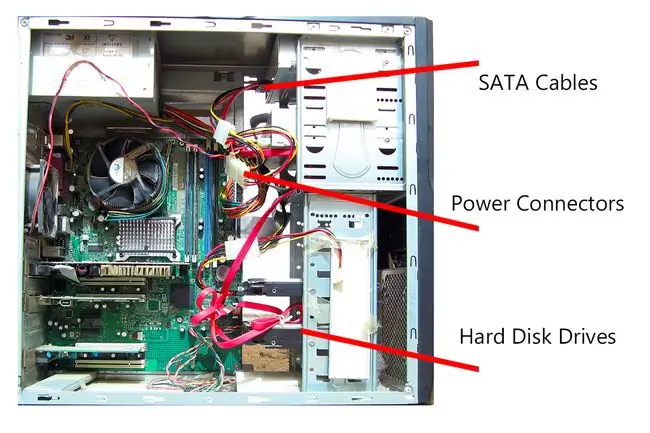
Salvestusseadmed, nagu kõvakettad, optilised draivid ja disketiseadmed, ühendatakse emaplaadiga kaablite kaudu ja on paigaldatud arvutisse.
- SATA-kaablid: See näide näitab kahte kõvakettaseadet, mis ühendatakse emaplaadiga SATA-kaablite kaudu, et kõvakettale kiireks juurdepääsuks saada. Teist tüüpi ühendus on vanem PATA-kaabliühendus, kuid sellel pildil pole näidet näidatud.
- Toitepistikud: Toide tarnitakse mõlemale draivile kaablite kaudu, mis ühendatakse draivide toiteporti.
Välisseadmed

Väliskaardid, nagu pildil olev videokaart, ühendatakse emaplaadi ühilduvate pesadega arvuti sees.
PCI-pistik: Sellel välisseadmel on PCI-pistik ja seda tuleb kasutada seda tüüpi emaplaadi pesas.
Muud tüüpi välisseadmed hõlmavad helikaarte, juhtmeta võrgukaarte, modemeid ja palju muud. Üha rohkem funktsioone, mis tavaliselt esinevad välisseadmetel, nagu video ja heli, integreeritakse kulude vähendamiseks otse emaplaadile.
Välised välisseadmed
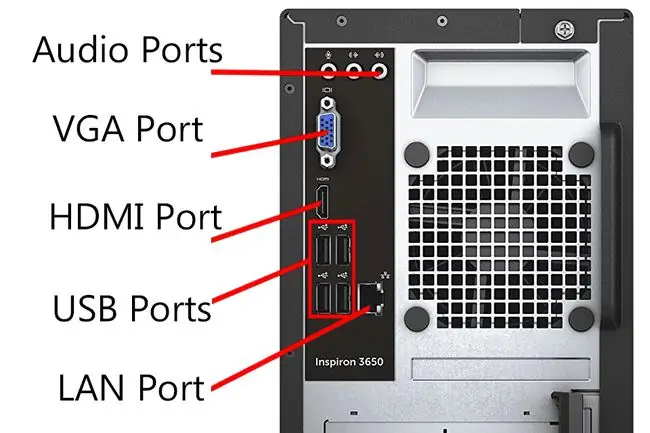
Enamik väliseid välisseadmeid ühendatakse emaplaadi konnektoritega, mis ulatuvad korpuse tagaosast välja.
- USB-pordid: Seadmed, nagu hiired, klaviatuurid, digikaamerad, skannerid ja printerid, ühendatakse emaplaadiga sageli USB-portide kaudu.
- LAN-port: LAN-porti kasutatakse arvuti ühendamiseks kohaliku võrgu või kiire Interneti-teenusega.
- VGA- ja HDMI-pordid: Sellel emaplaadil on HDMI-port ja VGA-port, et pakkuda seda tüüpi kuvaseadmetele videoväljundit. Teine tüüp, mida võite näha, on DVI.
- Helipordid: Integreeritud liiniväljundi, mikrofoni ja liinisisendi pordid võimaldavad juurdepääsu integreeritud helile, mis tähendab, et selles konkreetses arvutis pole helikaarte vaja.
- PS/2 pordid: Vanemad klaviatuurid ja hiired, mis ei ole USB-seadmed, ühendatakse arvutiga PS/2-portide kaudu, mida sellel ülaloleval pildil pole näidatud. Uuematel arvutitel ei ole tavaliselt PS/2-ühendusi.
- Serial & Parallel Ports: Siin ei kuvata ka jadaporti ja paralleelporti, mis võimaldavad ühendusi printerite ja muude välisseadmetega. Nagu hiired ja klaviatuurid, on need seadmed põhimõtteliselt asendatud USB-ga.






